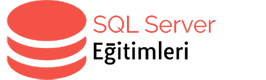SQL Server’da Bir Tablonun Scriptini Almak
Herkese merhaba,
Bu yazıda size SQL Server’da bir tablonun scriptinin nasıl alınacağından bahsedeceğim. Örnek bir database ve bu database içerisinde bir tablo oluşturalım.
CREATE DATABASE TestDatabase GO USE TestDatabase GO CREATE TABLE Kullanicilar ( KullaniciID INT , KullaniciAd VARCHAR(100) , KullaniciSoyad VARCHAR(100) ) GO INSERT INTO Kullanicilar VALUES ( 1, 'Yavuz', 'Selim' ), ( 2, 'Selim', 'Yavuz' ), ( 3, 'Pelin', 'Yavuz' ), ( 4, 'Yavuz', 'Pelin' ), ( 5, 'Pelin', 'Selim' ) GO SELECT * FROM Kullanicilar GO
Yukarıdaki database ve tabloyu oluşturduktan sonra sıra geldi bu tablomuzun scriptinin nasıl alınacağına.
Bu işlem için ilk olarak ilgili database üzerinde sağ tık yaparak aşağıdaki işlemi yapıyoruz.
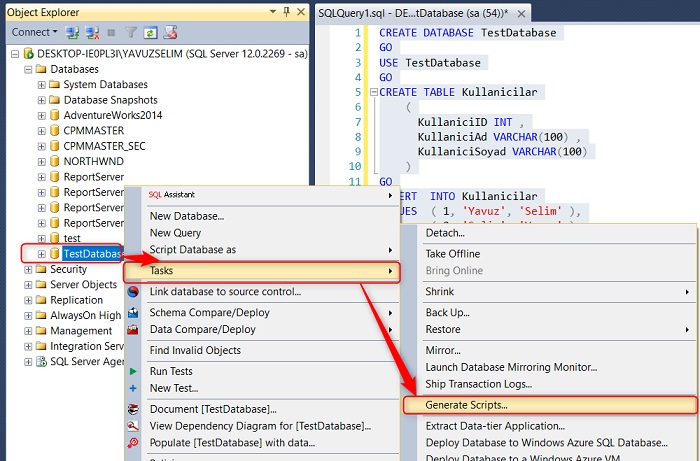
Generate Scripts kısmına tıkladıktan sonra aşağıdaki ekran açılacak.
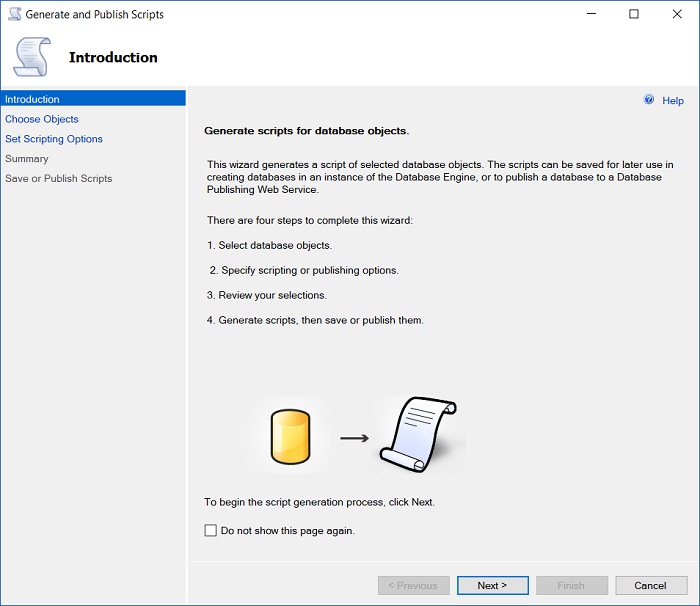
Bize yapılacak işlemler ile ilgili bir açıklama sunuyor. Okuyup Next diyerek ilerleyebiliriz.
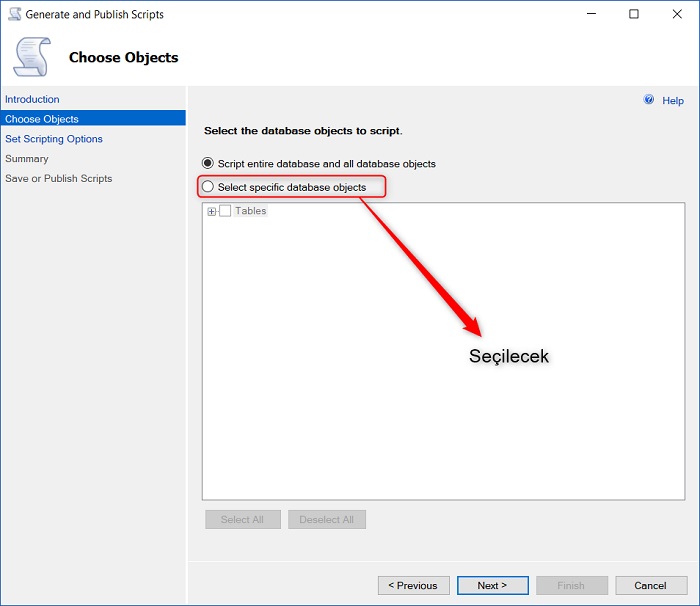
Bu kısımda seçilecek diye belirtilen kısım seçilir. Bu işlem sonrasında aşağıdaki kısmı göreceksiniz.
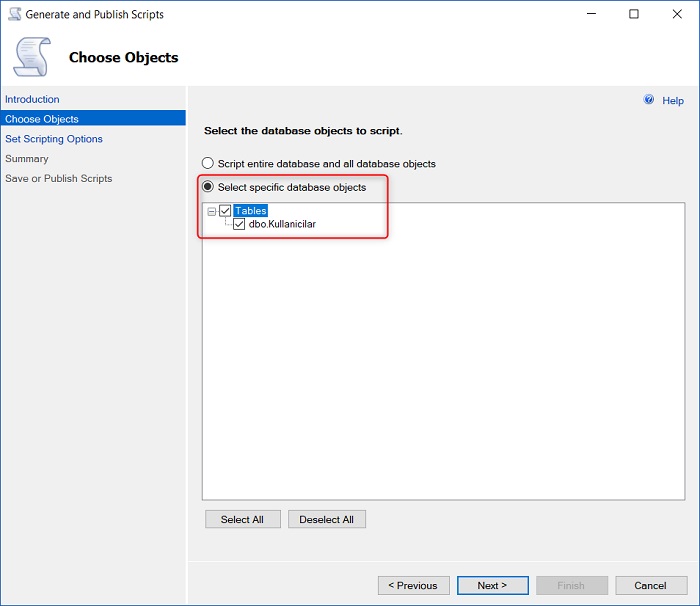
Bir adet tablomuz vardı. Bu yüzden bir adet tablo gözüktü. Çok fazla tablonuz var ise o tablolardan hangisini isterseniz bu kısımda seçebilirsiniz. Tablomuzu seçtikten sonra Next diyerek ilerliyoruz.
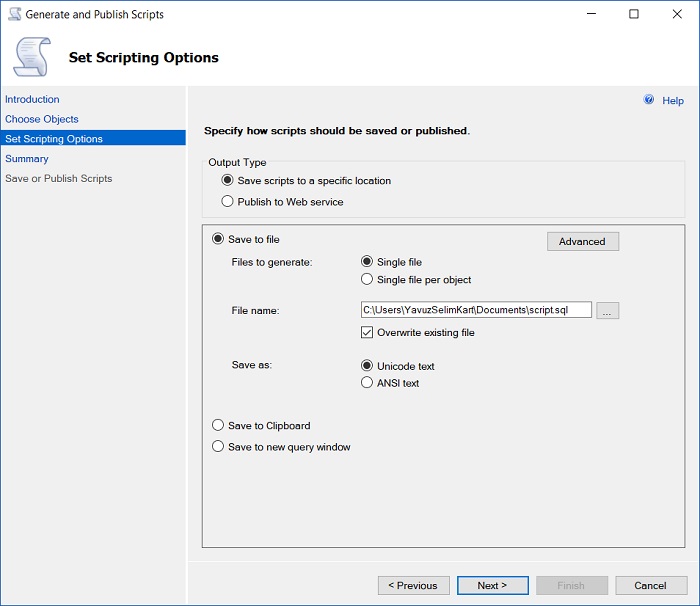
Burada File name kısmında kaydedeceğiniz yeri değiştirebilirsiniz. Ayrıca Unicode ve Ansi gibi kaydetme seçenekleri de mevcut. İhtiyacınıza göre bu kısımları seçebilirsiniz. Ekstra olarak ayar yapılması gereken yer Advanced kısmıdır. Şimdi bu kısmı inceleyelim.
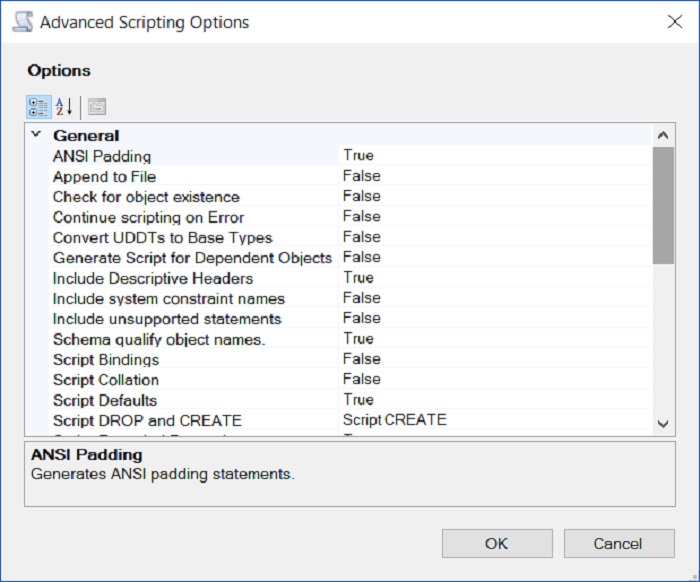
Bu kısımda görüldüğü üzere birçok ayar var. Bu ayarları zaman içinde ve tecrübe ile öğrenebilirsiniz. Bizim bu kısımda kullanacağımız alan Types of data to script kısmıdır. Bu kısmı aşağıda görmektesiniz.
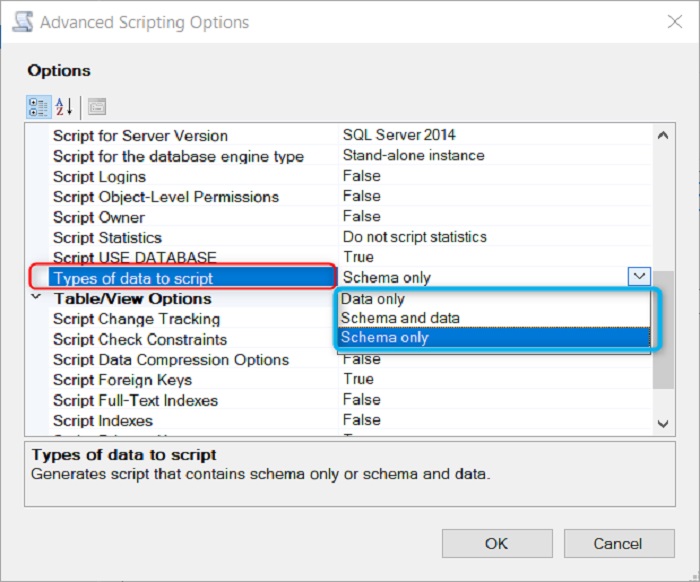
Burada; Data only diyerek sadece dataların scriptini alabilir, Schema and data diyerek hem dataları hem de tabloyu alabilir ya da Schema only diyerek sadece tabloyu alabiliriz.
Ben Schema and data kısmını seçerek OK butonuna tıklıyorum.

Advanced kısmı ile ilgili işlemleri bitirdikten sonra Next diyerek işleme devam ediyoruz.
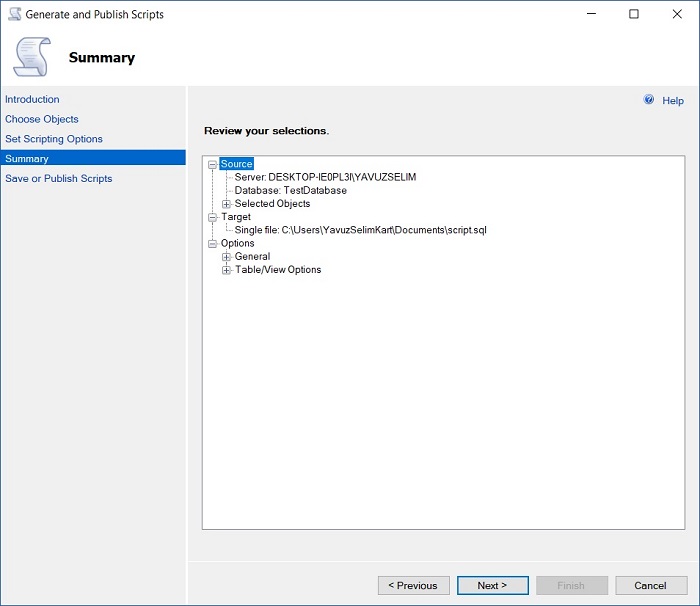
Bu kısımda özet bir bilgi sunuyor. Buradaki bilgileri son kez incelemenizde yarar var. İnceleme bitttikten sonra Next diyorsunuz.
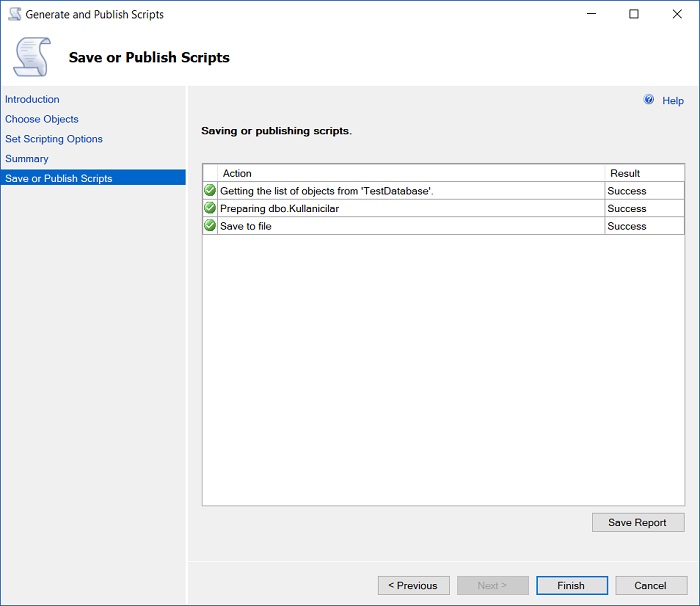
İşlem başarı ile sonuçlanınca yeşil tik işaretlerini göreceksiniz. Finish diyerek işlemi bitiriyoruz ve dosyanın kaydedildiği yere gidiyoruz.
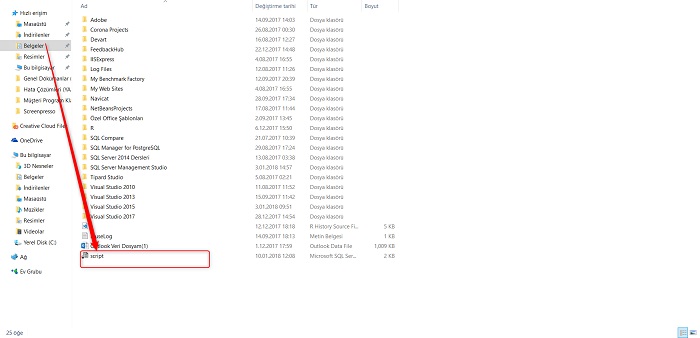
Kodu SQL Server Management Studio içine sürükleyip bırakalım.
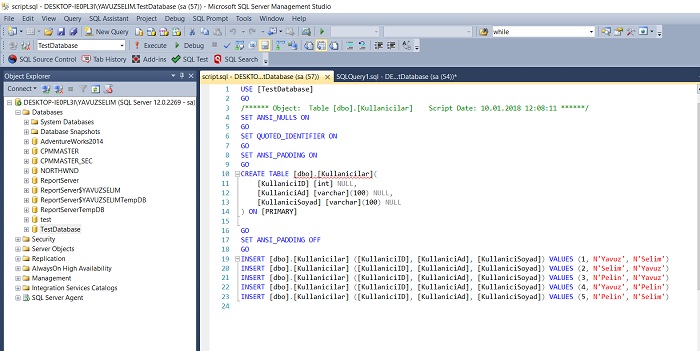
Görüldüğü üzere tablo ile veriler geldi.
Herkese çalışma hayatında ve yaşamında başarılar kolaylıklar.